66. Bewerken - KopiŽren.
Terug naar je 900 x 600
afbeelding.
67. Plakken in Selectie.
68. Selecties Niets selecteren.
69. Gereedschap Toverstaf en klik
nu in je rechter rechthoek.
Open
Plaatje 2.
70. Bewerken - KopiŽren.
Terug naar je 900 x 600
afbeelding.
71. Plakken in Selectie.
72. Selecties - Niets
selecteren.
Open je -
1Patries_Brownlace&blondmodel-18-11-08 tube.
73. Bewerken - KopiŽren.
Terug naar
je 900 x 600 afbeelding.
74. Bewerken - Plakken als nieuwe
laag.
75. Met je Verplaatsing Gereedschap
zet je haar iets naar links.
76. Effecten - Insteekfilters -
Alien Skin Eye Candy 5: Impact - Perspective
Shadow.
Zoek bij
settings Lz_Jarrah 2 en klik op OK.
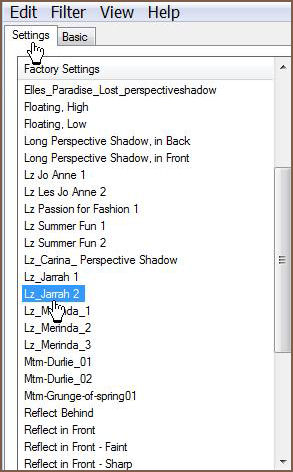
Open
Orchids_vaas tube.
77. Bewerken - KopiŽren.
Terug naar
je 900 x 600 afbeelding.
78. Bewerken - Plakken als nieuwe
laag.
79. Met je Gereedschap Verplaatsing
zet je het op een mooi plekje.
80. Effecten - Insteekfilters -
Alien Skin Eye Candy 5: Impact - Perspective
Shadow.
Zoek bij
settings Lz_Jarrah 2 en klik op OK.
81. Afbeelding - Randen
toevoegen...1 pixel donkere kleur #7d5e4d
Symmetrisch aangevinkt.
82. Afbeelding - Randen
toevoegen...Symmetrisch niet
aangevinkt.
Links en Rechts op 0 en Bovenaan en Onderaan op
1pixel in je lichte kleur #d8c09a.
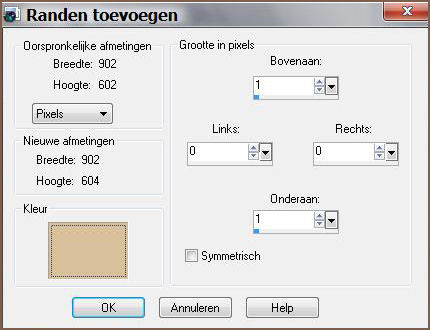
83. Afbeelding - Randen
toevoegen...Symmetrisch niet
aangevinkt.
Boven en
Onder 3 pixels donker kleur #7d5e4d
84. Afbeelding - Randen
toevoegen...Symmetrisch niet
aangevinkt
Boven en
Onder 1 pixel lichte kleur #d8c09a
85. Afbeelding - Randen
toevoegen...Symmetrisch niet
aangevinkt.
30 pixels donker kleur #7d5e4d
86. Gereedschap toverstaf klik in
de bovenste en onderste rand.
87. Afbeelding - Rechtsom
roteren.
88. Effecten - Insteekfilter
L en K
landsiteofwonders L en K's Zitah...,
Gelijk Ok indrukken, de instellingen staan nog
goed.
89. Afbeelding - Linksom
roteren.
90. Effecten - 3D effecten -
Gestanst...,
91. Aanpassen - Scherpte -
Verscherpen.
92. Selecties - Niets
selecteren.
93. Afbeelding - Randen
toevoegen...1 ZWART Symmetrisch aangevinkt
94. Aanpassen - Helderheid en
contrast - Verhelderen en zet Kracht van effect: op
2.